Home Assistant là một hệ sinh thái nhà thông minh mã nguồn mở và miễn phí với tiềm năng gần như vô hạn. Khác với các hệ thống độc quyền từ Apple, Google và Amazon, Home Assistant cho phép bạn xây dựng các tự động hóa phức tạp hơn và sử dụng sự kết hợp độc đáo của các thiết bị để làm được nhiều điều hơn nữa. Việc thiết lập một máy chủ Home Assistant không đơn giản như đăng nhập vào tài khoản Google, Amazon hay mua một chiếc HomePod. Tuy nhiên, bài viết này sẽ hướng dẫn bạn cách thiết lập mọi thứ trên máy Mac, đặc biệt là biến Mac mini thành một trung tâm điều khiển nhà thông minh mạnh mẽ, linh hoạt và ổn định.
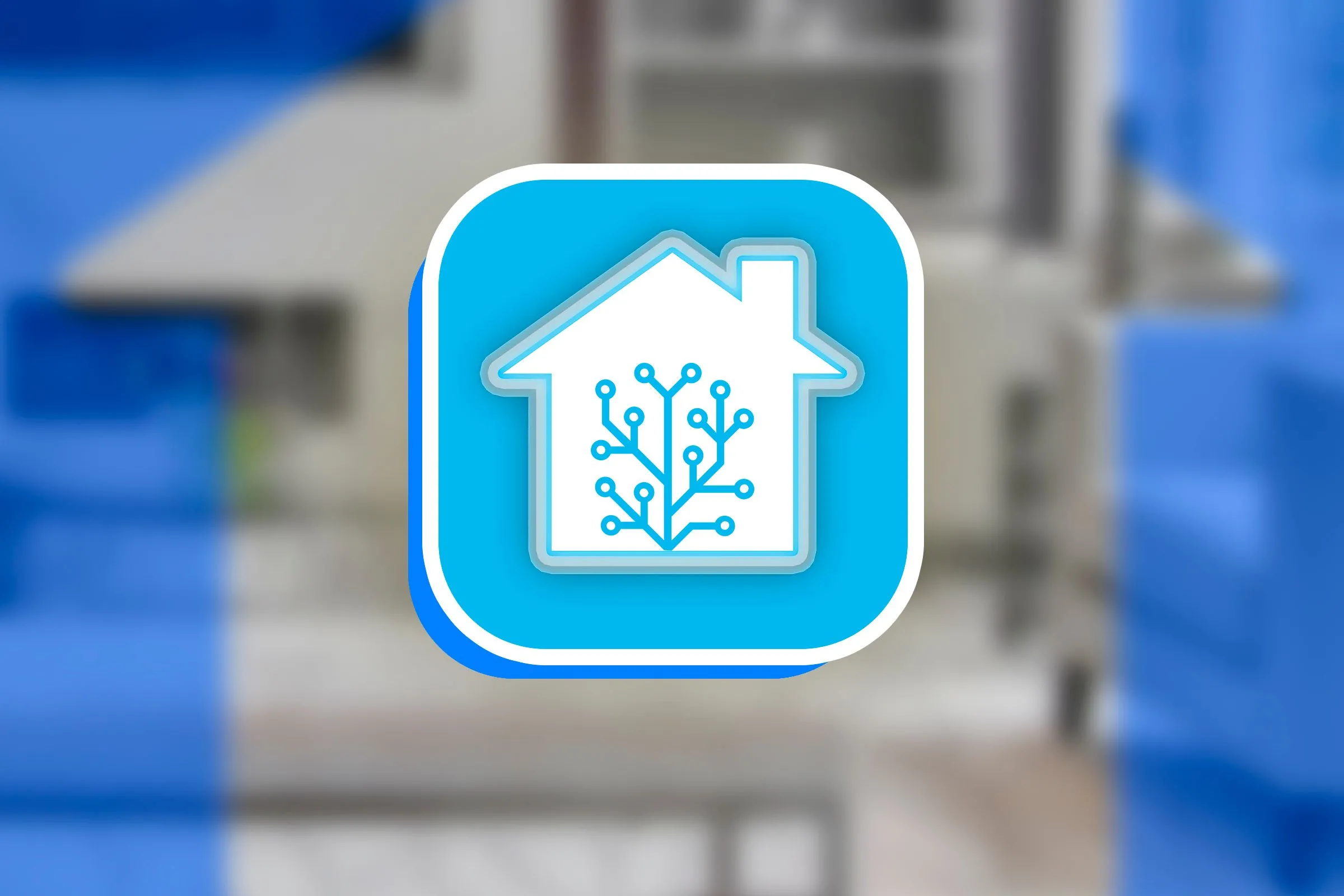 Biểu tượng Home Assistant màu cam trên nền đen thể hiện hệ thống nhà thông minh mã nguồn mở
Biểu tượng Home Assistant màu cam trên nền đen thể hiện hệ thống nhà thông minh mã nguồn mở
Tại Sao Mac mini Là Lựa Chọn Lý Tưởng Cho Home Assistant Server?
Mac mini là một ứng cử viên hoàn hảo để trở thành máy chủ Home Assistant vì nhiều lý do. Thứ nhất, chúng thường có giá phải chăng trên thị trường đã qua sử dụng, hoạt động yên tĩnh và dễ dàng tìm thấy. Thứ hai, kích thước nhỏ gọn cho phép bạn đặt Mac mini ở bất cứ đâu bạn muốn, mà không cần lo lắng về việc kết nối màn hình. Đây là một điểm quan trọng, đặc biệt nếu bạn muốn chạy Home Assistant trên một thiết bị “headless” (không có màn hình).
Mặc dù hướng dẫn này chủ yếu tập trung vào Mac mini, bạn hoàn toàn có thể áp dụng các bước tương tự cho bất kỳ máy Mac nào khác (như MacBook cũ) mà bạn có sẵn. Việc thiết lập Home Assistant trên một Mac mini không màn hình giúp bạn thực hiện hầu hết các tác vụ từ xa và quản lý hệ thống từ một máy Mac khác (ví dụ: MacBook Pro) mà không cần bật TV hay màn hình riêng cho Mac mini, mang lại sự tiện lợi đáng kể.
Thiết Lập Quyền Truy Cập Từ Xa Cục Bộ Trên macOS
Bước đầu tiên để biến Mac mini thành máy chủ Home Assistant không màn hình là kích hoạt quyền truy cập từ xa từ các thiết bị cục bộ thông qua máy chủ VNC tích hợp của Apple. Đáng chú ý là, bạn sẽ cần kết nối Mac mini với một màn hình (chỉ tạm thời) để thực hiện cài đặt ban đầu này.
Kích Hoạt Remote Management và VNC
Trên Mac mini mà bạn định sử dụng làm máy chủ Home Assistant, hãy truy cập vào System Settings (Cài đặt hệ thống) > General (Chung) > Sharing (Chia sẻ) > Remote Access (Truy cập từ xa) và nhấp vào nút “i” bên cạnh.
- Bật “Remote Management” (Quản lý từ xa).
- Đánh dấu vào “Anyone may request permission to control screen” (Bất kỳ ai cũng có thể yêu cầu quyền điều khiển màn hình).
- Chọn “VNC viewers may control screen with password” (Người xem VNC có thể điều khiển màn hình bằng mật khẩu) và đặt một mật khẩu bảo mật.
- Nhấp vào “Options” (Tùy chọn) và bật các cài đặt bổ sung như “Observe” (Quan sát) và “Control” (Điều khiển) cùng bất kỳ tùy chọn nào khác bạn muốn.
- Nhấp “OK” rồi “Done” (Hoàn tất) để lưu các thay đổi.
 Màn hình cài đặt truy cập từ xa của macOS trên Mac mini với các tùy chọn Remote Management và VNC được bật
Màn hình cài đặt truy cập từ xa của macOS trên Mac mini với các tùy chọn Remote Management và VNC được bật
Truy Cập Từ Xa Bằng VNC Viewer
Bây giờ bạn có thể truy cập máy Mac mini bằng một trình xem VNC (VNC viewer) trên cùng một mạng, ví dụ như trình xem tích hợp sẵn trong macOS.
- Khởi chạy Finder trên máy Mac khác của bạn.
- Nhấn tổ hợp phím Command+K (hoặc chọn Go (Đi tới) > Connect to Server (Kết nối đến máy chủ)).
- Nhập địa chỉ của Mac mini trên mạng cục bộ của bạn. Bạn có thể tìm thấy địa chỉ này trong System Settings (Cài đặt hệ thống) > Sharing (Chia sẻ) > Local hostname (Tên máy chủ cục bộ) trên Mac mini.
- Ví dụ, nếu Mac mini của bạn có tên là “Tims-Mac-mini”, bạn sẽ nhập
vnc://Tims-Mac-mini.localvà nhấn Enter. Ngay lập tức, bạn sẽ có quyền truy cập cục bộ vào Mac mini.
Tạo Máy Ảo Home Assistant Với VirtualBox
Chúng ta sẽ chạy Home Assistant trong một máy ảo (virtual machine – VM) luôn hoạt động 24/7 trên máy Mac của bạn. Cách dễ nhất để thực hiện điều này là sử dụng VirtualBox, hiện đã có phiên bản hỗ trợ cả chip Intel và Apple Silicon.
Tải và Cài Đặt VirtualBox (cho Intel hoặc Apple Silicon)
Bước đầu tiên là tải phiên bản VirtualBox chính xác từ trang tải xuống VirtualBox.
Bạn không chắc nên chọn phiên bản nào? Trên Mac mini server của bạn, hãy nhấp vào Apple > About This Mac (Giới thiệu về máy Mac này). Nếu bạn thấy “Apple” được liệt kê trong trường “Chip”, bạn sẽ cần phiên bản “Apple Silicon Hosts”. Nếu bạn thấy “Intel”, hãy tải phiên bản “Intel Hosts”.
Sau khi tải xuống tệp DMG, hãy mở nó và cài đặt phần mềm bằng cách chạy tệp PKG.
![]() Người phụ nữ đang mở laptop MacBook Pro, biểu tượng cho việc VirtualBox hỗ trợ chip Apple Silicon
Người phụ nữ đang mở laptop MacBook Pro, biểu tượng cho việc VirtualBox hỗ trợ chip Apple Silicon
Cấp Quyền Truy Cập cho VirtualBox
Trước khi chạy ứng dụng, bạn có thể tiết kiệm thời gian sau này bằng cách cấp một số quyền cho VirtualBox:
- Mở System Settings (Cài đặt hệ thống) > Privacy & Security (Quyền riêng tư & Bảo mật) > Accessibility (Trợ năng). Kéo biểu tượng “VirtualBox” từ thư mục Applications vào cửa sổ cài đặt này.
- Thực hiện tương tự cho System Settings (Cài đặt hệ thống) > Privacy & Security (Quyền riêng tư & Bảo mật) > Input Monitoring (Giám sát đầu vào), xác thực khi được yêu cầu.
Điều này sẽ giúp bạn dễ dàng sử dụng chuột và bàn phím bên trong máy ảo Home Assistant mà không cần khởi động lại, nếu bạn cần.
 Cửa sổ Cài đặt Quyền riêng tư & Bảo mật của macOS hiển thị VirtualBox được cấp quyền Accessibility và Input Monitoring
Cửa sổ Cài đặt Quyền riêng tư & Bảo mật của macOS hiển thị VirtualBox được cấp quyền Accessibility và Input Monitoring
Tạo Máy Ảo Mới và Cấu Hình Cơ Bản
- Mở ứng dụng VirtualBox từ thư mục Applications của bạn.
- Trên thanh menu ở đầu màn hình, nhấp vào Machine (Máy) > New (Mới).
- Một cửa sổ mới sẽ mở ra để bạn đặt tên cho máy ảo của mình (ví dụ: “Home Assistant”).
- Để trống trường .ISO.
- Đảm bảo “Type” (Loại) được đặt thành “Linux” và “Subtype” (Kiểu phụ) được đặt thành “Oracle Linux”.
- Nếu bạn sử dụng chip Apple Silicon, “Version” (Phiên bản) sẽ là “Oracle Linux (ARM 64-bit)”.
- Nhấn “Next” (Tiếp theo).
 Giao diện tạo máy ảo mới trong VirtualBox trên Mac, đặt tên "Home Assistant" và chọn hệ điều hành Linux (Oracle Linux ARM 64-bit)
Giao diện tạo máy ảo mới trong VirtualBox trên Mac, đặt tên "Home Assistant" và chọn hệ điều hành Linux (Oracle Linux ARM 64-bit)
- Thiết lập cấu hình phần cứng cho máy ảo của bạn. Home Assistant khuyến nghị tối thiểu 2048MB RAM và 2 lõi CPU ảo. Bạn nên chọn cấu hình này.
- Đảm bảo hộp “Enable EFI” được chọn, nếu không máy ảo sẽ không khởi động được.
- Nhấp “Next” lần nữa.
 Cài đặt phần cứng cho máy ảo trong VirtualBox với RAM 2048MB, 2 CPU và tùy chọn "Enable EFI" được chọn
Cài đặt phần cứng cho máy ảo trong VirtualBox với RAM 2048MB, 2 CPU và tùy chọn "Enable EFI" được chọn
Thiết Lập Ổ Đĩa Ảo Bằng Home Assistant VMDK
Bây giờ là lúc thiết lập ổ đĩa ảo. Thay vì tạo một ổ đĩa mới, chúng ta sẽ tải một hình ảnh ổ đĩa có sẵn:
- Truy cập trang thiết lập Home Assistant macOS và tải xuống hình ảnh VirtualBox phù hợp (tệp VMDK cho Intel hoặc Apple Silicon).
- Sau khi tải xuống, di chuyển tệp VMDK đến một vị trí phù hợp (không nên để trong thư mục Downloads vì bạn sẽ cần dựa vào nó).
- Quay lại VirtualBox, chọn tùy chọn “Use an Existing Virtual Hard Disk File” (Sử dụng tệp ổ cứng ảo hiện có).
- Nhấp vào biểu tượng tệp bên cạnh hộp, sau đó nhấp “Add” (Thêm) để tìm và chọn tệp VMDK bạn vừa tải xuống.
- Cuối cùng, nhấp “Next” và sau đó “Finish” (Hoàn tất).
 Cửa sổ tóm tắt cấu hình máy ảo Home Assistant trong VirtualBox sau khi thiết lập ổ đĩa ảo và phần cứng
Cửa sổ tóm tắt cấu hình máy ảo Home Assistant trong VirtualBox sau khi thiết lập ổ đĩa ảo và phần cứng
Cấu Hình Mạng Bridged Adapter
Để máy chủ Home Assistant có kết nối mạng, bạn cần thay đổi một cài đặt quan trọng:
- Nhấp chuột phải (hoặc Control-click) vào máy ảo bạn đã tạo trong VirtualBox, sau đó nhấp “Settings” (Cài đặt).
- Trong phần “Network” (Mạng), sử dụng menu thả xuống “Attached to” (Gắn vào) để chọn “Bridged Adapter” (Bộ điều hợp bắc cầu).
- Sau đó, chọn giao diện mạng phù hợp trong phần “Name” (Tên). Ví dụ, “en1” thường là kết nối Wi-Fi, còn “en0” có thể là Ethernet nếu máy chủ của bạn được kết nối qua dây.
Bạn có thể tìm ra phần cứng nào tương ứng với mã định danh nào bằng cách chạy lệnh sau trong Terminal (trên Mac mini server của bạn):
networksetup -listallhardwareports - Nhấp “OK” để lưu các cài đặt của bạn. Phần cài đặt phức tạp đã hoàn tất!
 Cài đặt mạng của máy ảo trong VirtualBox, chọn "Bridged Adapter" và giao diện mạng "en1" cho kết nối Wi-Fi
Cài đặt mạng của máy ảo trong VirtualBox, chọn "Bridged Adapter" và giao diện mạng "en1" cho kết nối Wi-Fi
Khởi Chạy và Cấu Hình Home Assistant Lần Đầu
Khởi Động Máy Ảo và Truy Cập Giao Diện Home Assistant
Bây giờ là lúc chạy máy ảo của bạn trong VirtualBox. Chọn máy ảo Home Assistant và nhấp vào “Start” (Khởi động). Bạn sẽ thấy máy chủ của mình hoạt động, hãy để Home Assistant tự khởi động và thực hiện các tác vụ của nó. Cuối cùng, bạn sẽ thấy thông báo thành công cùng với một số URL và địa chỉ IP hữu ích.
 Giao diện Terminal của máy ảo Home Assistant đang chạy trong VirtualBox hiển thị các địa chỉ IP và URL truy cập
Giao diện Terminal của máy ảo Home Assistant đang chạy trong VirtualBox hiển thị các địa chỉ IP và URL truy cập
Như đã lưu ý, bạn có thể truy cập http://homeassistant.local:8123 hoặc sử dụng địa chỉ IP của máy ảo từ bất kỳ máy tính nào trên mạng cục bộ của bạn. Hãy thử ngay bây giờ và bạn sẽ thấy màn hình tương tự như sau:
 Trang chào mừng "Home Assistant getting ready" trong trình duyệt web, báo hiệu hệ thống đang chuẩn bị
Trang chào mừng "Home Assistant getting ready" trong trình duyệt web, báo hiệu hệ thống đang chuẩn bị
Home Assistant vẫn đang trong quá trình chuẩn bị. Hãy để nó hoạt động trong khoảng 20 phút. Làm mới trang cho đến khi bạn thấy nút “Create My Smart Home” (Tạo nhà thông minh của tôi).
Tối Ưu Ổ Đĩa Với Lệnh VBoxManage
Khi mọi thứ đã sẵn sàng, hãy tắt máy ảo của bạn và khởi chạy ứng dụng Terminal trên Mac mini server. Chúng ta cần chạy lệnh sau để hướng dẫn máy ảo sử dụng lệnh discard nhằm tự động thu nhỏ ổ đĩa và giải phóng không gian (điều này không xảy ra tự động theo mặc định):
VBoxManage storageattach <tên_máy_ảo> --storagectl "SATA" --port 0 --device 0 --nonrotational on --discard on
Thay thế <tên_máy_ảo> bằng tên máy ảo của bạn, và "SATA" bằng loại lưu trữ mà máy ảo của bạn sử dụng. Với máy ảo của tôi có tên là “Home Assistant”, cần sử dụng dấu gạch chéo ngược để chỉ khoảng trắng trong lệnh, nên tôi đã gõ Home Assistant thay vào đó. Đối với loại lưu trữ, bạn có thể tìm thấy trong cài đặt máy ảo VirtualBox, tôi đã sử dụng VirtioSCSI thay thế. Vì vậy, trong Terminal, tôi đã chạy lệnh sau:
VBoxManage storageattach Home Assistant --storagectl "VirtioSCSI" --port 0 --device 0 --nonrotational on --discard on
Nếu bạn thấy lỗi về tên hoặc loại lưu trữ, bạn sẽ biết mình đã nhập sai. Nếu không thấy lỗi và lệnh không trả về gì, nghĩa là nó đã hoạt động.
Các Tinh Chỉnh Cuối Cùng Để Home Assistant Hoạt Động Ổn Định
Sử Dụng Amphetamine Để Giữ Mac Luôn Thức
Cuối cùng nhưng không kém phần quan trọng, bạn nên cài đặt ứng dụng miễn phí Amphetamine để giữ cho máy chủ của bạn luôn thức. Điều này sẽ đảm bảo rằng cài đặt Home Assistant của bạn luôn chạy và có sẵn trong nền, nếu không, nó sẽ ngừng hoạt động mỗi khi máy Mac của bạn đi vào chế độ ngủ.
 Một chiếc MacBook Pro đang được mở ra, minh họa cho ứng dụng Amphetamine giúp giữ máy Mac luôn hoạt động
Một chiếc MacBook Pro đang được mở ra, minh họa cho ứng dụng Amphetamine giúp giữ máy Mac luôn hoạt động
Với ứng dụng đã được tải xuống và chạy, nhấp vào biểu tượng Amphetamine trên thanh menu ở góc trên cùng bên phải màn hình. Từ đó, nhấp vào “Indefinitely” (Vô thời hạn). Nhấp lại vào Amphetamine, sau đó vào “Settings” (Cài đặt) và bật tất cả các hộp kiểm “Launch and Wake Behavior” (Hành vi khởi chạy và đánh thức) để Amphetamine khởi động cùng máy Mac của bạn và kích hoạt một phiên làm việc.
 Cài đặt ứng dụng Amphetamine trên Mac mini, cấu hình để giữ máy luôn thức và tự động khởi động cùng hệ thống
Cài đặt ứng dụng Amphetamine trên Mac mini, cấu hình để giữ máy luôn thức và tự động khởi động cùng hệ thống
Chuyển sang tab “Session Defaults” (Mặc định phiên) và đảm bảo “Default Duration” (Thời lượng mặc định) được đặt là “Indefinitely” và bật tùy chọn “Allow display sleep” (Cho phép màn hình ngủ) nếu phù hợp. Bây giờ bạn đã hoàn tất và có thể đóng phiên VNC nếu muốn.
Bắt Đầu Xây Dựng Ngôi Nhà Thông Minh Của Bạn
Giờ là lúc thực sự thiết lập ngôi nhà thông minh của bạn. Khởi chạy một trình duyệt web từ thiết bị bạn chọn (trên cùng mạng cục bộ) và truy cập http://homeassistant.local:8123 trong trình duyệt. Miễn là bạn thấy nút thiết lập màu xanh lam, bạn đã sẵn sàng.
 Màn hình "Create My Smart Home" trong giao diện web của Home Assistant, sẵn sàng để bắt đầu thiết lập
Màn hình "Create My Smart Home" trong giao diện web của Home Assistant, sẵn sàng để bắt đầu thiết lập
Nhấp vào nút đó và bắt đầu tạo ngôi nhà thông minh của bạn bằng cách thiết lập người dùng, đặt vị trí nhà và quyết định xem bạn có muốn cung cấp dữ liệu phân tích hay không. Cuối cùng, Home Assistant sẽ báo cáo bất kỳ thiết bị tương thích nào và đưa bạn đến bảng điều khiển.
 Giao diện tạo tài khoản người dùng mới trong Home Assistant, yêu cầu nhập tên và mật khẩu
Giao diện tạo tài khoản người dùng mới trong Home Assistant, yêu cầu nhập tên và mật khẩu
Sử dụng menu “Settings” (Cài đặt) để tìm các tích hợp, thêm các thiết bị khác, lập bản đồ nhà của bạn với các khu vực, xây dựng các tự động hóa phức tạp và nhiều hơn nữa.
Nếu bạn đã làm theo hướng dẫn này, giờ đây bạn đã có một máy chủ Home Assistant hoạt động trên Mac mini của mình (hoặc một máy tính Apple khác, không có gì cụ thể dành riêng cho Mac mini ở đây). Bây giờ là lúc để tìm hiểu những gì có thể thực hiện được, bao gồm các tự động hóa Home Assistant phức tạp, thêm loa thông minh vào máy chủ nhà thông minh của bạn và thậm chí sử dụng máy tính bảng cũ như iPad làm bảng điều khiển.
Home Assistant mở ra một thế giới khả năng cho việc tự động hóa và quản lý ngôi nhà thông minh của bạn một cách cá nhân hóa. Với sự kết hợp giữa sức mạnh của Mac và tính linh hoạt của Home Assistant, bạn sẽ có một nền tảng vững chắc để biến mọi ý tưởng nhà thông minh thành hiện thực. Hãy bắt đầu khám phá và chia sẻ trải nghiệm của bạn với cộng đồng tincongngheso.com nhé!